本文主要探讨了TP-Link TL-WDR3320路由器桥接配置的具体步骤,作为一款支持双频段的无线路由器,TL-WDR3320具备2.4GHz和5GHz两种无线频段,这两种频段均可用于桥接操作。本文将以2.4GHz无线桥接为例,详细说明其设置流程,而5GHz无线桥接的设置方式则可参照此方法进行调整。
特别提醒:
(1)2.4GHz无线仅能与其他2.4GHz无线设备建立桥接连接,而无法与5GHz无线设备实现桥接;反之亦然,5GHz无线同样只能与5GHz无线设备进行桥接操作。
(2)为便于后续描述,本文将已具备正常上网功能的路由器定义为主路由器;TL-WDR3320路由器则被称为副路由器,在接下来的内容中均以此称呼进行阐述。
若想让TL-WDR3320路由器通过桥接主路由器的WiFi实现网络访问,则需依照以下步骤依次完成配置:
1、调整主路由器的无线信道
2、更改TL-WDR3320路由器的局域网IP地址
3、配置TL-WDR3320路由器的桥接模式
4、禁用TL-WDR3320路由器的DHCP服务
5、验证TL-WDR3320路由器的桥接状态是否成功
 TL-WDR3320路由器桥接结构示意图
TL-WDR3320路由器桥接结构示意图
第一步、设定主路由器的无线信道
1、通常情况下,无线路由器的无线信道处于自动选择状态。但在进行WDS桥接配置时,主路由器需要手动指定一个固定的无线信道,例如本案例中选择了信道1。
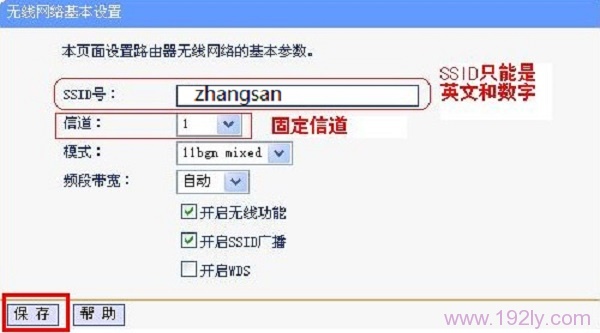 主路由器无线信道手动设置界面
主路由器无线信道手动设置界面
2、接着,记录下主路由器的无线网络名称、无线密码以及加密方式等相关信息。
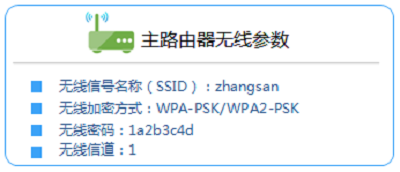 主路由器无线参数信息记录
主路由器无线参数信息记录









 陕公网安备41159202000202号
陕公网安备41159202000202号